
Výběr nového monitoru však může být skličující. Nejen, že je na výběr spousta výrobců, ale také spousta velikostí, rozlišení a funkcí, které je třeba zvážit – a když říkáme hodně, máme na mysli spousty. Jsme tu, abychom vám pomohli při nakupování, a máme několik tipů, co byste měli u monitoru hledat.
Apple prodává displeje pro své počítače Mac a můžete jít s jeho nabídkou, ale jeho displeje jsou o něco dražší než displeje třetích stran. Nákup od jiné společnosti může znamenat, že nezískáte funkci, kterou Apple nabízí, ale také to může být funkce, kterou nepotřebujete, v závislosti na tom, jak monitor používáte. Všimněte si, že existují problémy s kompatibilitou pro M1 Mac. Máme pro vás průvodce monitory pro M1 Mac a co potřebujete vědět před nákupem.
Naštěstí existuje spousta společností, které mají skvělé monitory, které můžete používat se svým Macem, aniž byste si museli brát druhou hypotéku. Naše sesterská publikace PCWorld testovala několik displejů jiných výrobců než Apple a níže uvádíme ty nejlépe hodnocené. Zde jsou naše doporučení.
Nejlepší monitory Mac: Doporučení
Acer K242HYL – Cenově výhodný monitor pro všeobecné použití

Vzhledem k ceně tohoto displeje uděláte nějaké kompromisy, ale odvádí dobrou práci při zasahování do funkcí, na kterých záleží nejvíce, s dobrou kvalitou obrazu a odezvou na pohyb a také nabízí několik překvapivých doplňků, jako je obnovovací frekvence 75 Hz.
Acer Nitro XV272 – Přesnost barev za rozumnou cenu

Acer Nitro XV272 stojí více než mnoho monitorů s rozlišením 1080p, ale IPS, 165Hz obrazovka poskytuje nadprůměrnou kvalitu obrazu, vynikající barevnou přesnost a pohybový výkon a celou řadu úprav stojanu monitoru a velkorysou řadu portů stojí za to. náklady.
Alienware AW3423DW – Ultrawide s vysokou obnovovací frekvencí

AW3423DW není dokonalý, ale panel QD-OLED z něj dělá špičkový 34palcový ultraširoký monitor.
Apple Studio Display – „cenově dostupný“ produkční monitor společnosti Apple

Jako produkční displej je Studio Display dostupnou alternativou k Pro Display XDR. Kupující ocení jeho hezký design, dobrou kvalitu obrazu a působivý prostorový zvuk.
Přečtěte si naši úplnou recenzi Studio Display
Apple Pro Display XDR – špičkový monitor společnosti Apple
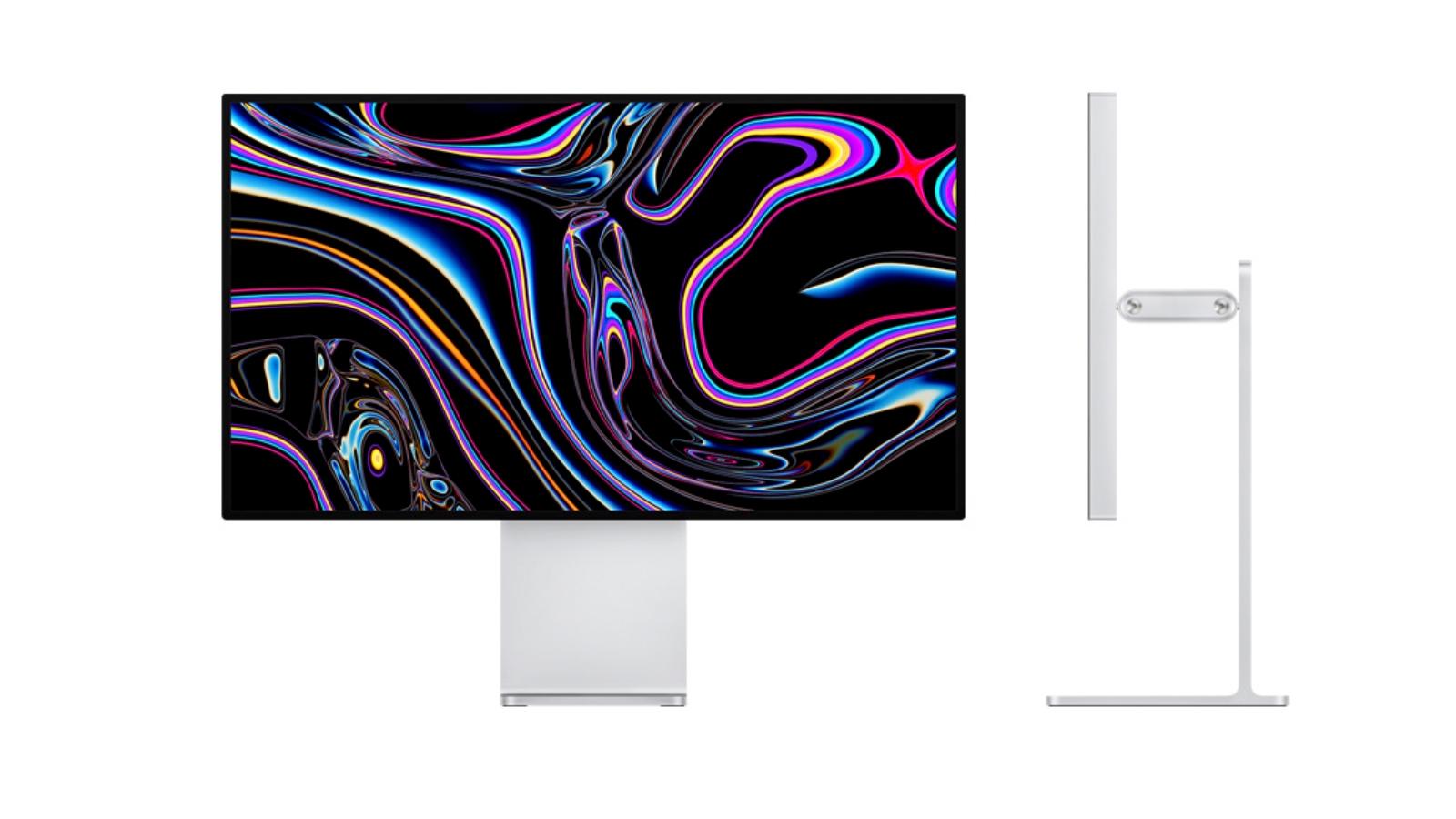
Toto je úžasný kus techniky a bylo pro nás těžké najít chybu v kvalitě obrazu a barevném výstupu, ale je to vážně drahé a v závislosti na tom, jak to nakonfigurujete, může stát přes 5 000 USD.
Přečtěte si naši úplnou recenzi Pro Display XDR
Asus ProArt PA279CV – 4K pro milovníky rozpočtu

Asus ProArt PA279CV se zaměřuje na tvůrce obsahu s přesnou kvalitou obrazu a rozsáhlou konektivitou – a trefuje se.
Dell U3223QE – Velká obrazovka s rozlišením 4K

Dell U3223QE využívá technologii IPS Black společnosti LG k poskytování špičkového 31,5palcového 4K displeje na profesionální úrovni s vestavěným rozbočovačem USB-C.
Gigabyte M27Q X – Cenově dostupný mediální monitor

Gigabyte M27Q X nevypadá jako po vybalení, ale tento 1440p/240Hz IPS panel poskytuje skvělý mediální zážitek, kde se počítá, s vynikající čistotou pohybu a ohromující kvalitou obrazu.
Jak vybrat monitor Mac
Technologie displeje je tak trochu pohyblivá hostina se spoustou matoucího žargonu a technických funkcí, kterými se lze prokousat, a také řadou různých rozhraní a kabelů, které používá samotný Apple a různí výrobci monitorů. Vyplatí se tedy podívat se blíže na některé faktory, na které je potřeba myslet při nákupu monitoru pro váš Mac.
Velikost obrazovky
Velikost není všechno, jak se říká, ale je dobré začít. Vaše rozhodnutí bude ovlivněno tím, kolik místa na stole máte a jak pohodlně se při používání displeje budete cítit. Někteří lidé si myslí, že nejlepší je velká obrazovka, ale když ji začnou denně používat, zjistí, že je příliš velká. A totéž platí pro zákazníky, kteří si myslí, že malá obrazovka je nejlepší.
Pokud hledáte velikost pro začátek pro svůj osobní průzkum, doporučujeme 24 palců. To se většině lidí zdá jako dobrá velikost a z tohoto bodu je snadné jít nahoru nebo dolů. Většina lidí má tendenci jít mezi 24 a 27 palci pro domácí použití.
Pro profesionály – grafiku, video, zvuk, dokonce i tabulky – vám velká obrazovka pomůže být produktivnější. Myslete na 27 palců a vyšší. Na obrazovku se vám vejde více prvků a nebudete ztrácet čas posouváním.
Pokud jsou pro vás nemovitosti na obrazovce cenné, zvažte nastavení s více displeji. Menší obrazovku lze použít pro věci, jako je chat, e-mail, web a další, zatímco větší obrazovka je vaším hlavním pracovním prostorem. Nebo si pořiďte obrazovky stejné velikosti a maximalizujte prostor.
Rozlišení obrazovky
Rozlišení obrazovky může jít ruku v ruce s velikostí obrazovky. Rozlišení obrazovky se týká počtu pixelů použitých k vytvoření toho, co vidíte na obrazovce. Čím vyšší rozlišení, tím více detailů můžete vidět. Větší displeje mívají více možností rozlišení a také schopnost podporovat vyšší rozlišení.
Často, když najdete dva displeje, které jsou stejné velikosti, ale mají velký cenový rozdíl, je to většinou kvůli rozlišení obrazovky. Monitory s vysokým rozlišením jsou dražší. Například 1 599 $ Studio Display společnosti Apple má 27 palců a má vysoké rozlišení obrazovky 5120 × 2880 (rozlišení 5K). Na druhou stranu, LG prodává 27palcový 27UK650-W, ale je to displej s rozlišením 3840 × 2160 (4K) pro tvůrce obsahu a je to o 350 $ – nižší rozlišení, ale o 1 249 $ levnější. (Ve skutečnosti nejsou k dispozici jiné 27palcové 5K monitory, kromě LG UltraFine 27MD5KL-B za 1 449 $.)
Jaké rozlišení obrazovky byste tedy měli mít? Zde je několik návrhů; toto jsou pokyny, které si můžete upravit podle svých preferencí.
- Pro všeobecné použití, jako je procházení webu, e-mail, prohlížení médií, malé fotografické a video projekty a prohlížení: 1920×1080 nebo 2560×1440
- Pro intenzivnější tvorbu obsahu, produktivitu a sledování médií: 2560×1440 nebo 4K
- Pro profesionální tvorbu obsahu, produktivitu a sledování médií: 4K nebo vyšší
Připojení k počítači Mac
Způsob připojení monitoru k počítači Mac může být matoucí. Tradiční konektory HDMI a DisplayPort používané mnoha monitory jsou nahrazeny – nebo doplněny – porty USB-C a Thunderbolt. A přestože kabely USB-C a Thunderbolt mohou vypadat stejně, ve skutečnosti mezi nimi existují některé důležité technické rozdíly, takže je důležité zkontrolovat, které porty váš nový monitor používá, a ujistit se, že kupujete správné kabely a adaptéry.
Nejnovější modely Maců mají porty Thunderbolt, takže pokud si koupíte monitor, který má pouze rozhraní HDMI nebo DisplayPort, budete k připojení k Macu potřebovat adaptér. To může být trochu matoucí, ale Apple poskytuje seznam portů obsažených na nejnovějších modelech Mac, abyste mohli zjistit, co potřebujete.
Apple také poskytuje průvodce technologií HDMI a DisplayPort, který pokrývá modely Maců od roku 2008, takže by měl poskytnout všechny informace, které potřebujete pro všechny počítače Mac, které používáte doma nebo v práci. Méně drahé monitory mají stále tendenci používat HDMI a DisplayPort, a i když není příliš nákladné kupovat adaptéry, které vám umožní připojit váš Mac, domníváme se, že stojí za to zajistit si svůj nový monitor do budoucna tím, že si pořídíte takový, který obsahuje alespoň jeden USB-C. nebo port Thunderbolt.
Pokud displej používá k připojení k Macu Thunderbolt, může mít další porty USB-C nebo Thunderbolt, takže displej může fungovat jako rozbočovač. V tomto případě, pokud máte zařízení, které chcete připojit k počítači Mac, můžete jej připojit k jednomu z portů na monitoru, který je již připojen k počítači Mac a je pravděpodobně na snadnějším místě pro přístup.
Přečtěte si náš článek o připojení druhé obrazovky k počítači Mac, který vysvětluje vše, co potřebujete vědět o tom, jak zjistit, které porty máte, jaké adaptéry budete potřebovat a jak věci nastavit.
Ergonomie
Pokud se chystáte trávit spoustu času sezením u stolu a koukáním na svůj krásný nový displej, musíte mít na paměti ergonomii. Možnost naklánění úhlu monitoru tam a zpět, otáčení kolem pro snadné sledování a nastavení výšky monitoru, abyste se vyhnuli bolestem zad nebo krku.
Přibližně je zde bod asi 2 až 3 palce od horní části obrazovky, který by měl být v úrovni očí. Je zřejmé, že úroveň očí se u jednotlivých osob liší, takže je důležité, abyste si mohli upravit obrazovku pro své osobní pohodlí. Můžete také dát přednost monitoru, který netrpí odlesky, nebo budete neustále přemisťovat monitor (nebo hlavu), abyste to kompenzovali.
Další úvahy
Při nákupu monitoru byste měli zvážit i další věci. Mnoho z nich závisí na osobních preferencích nebo na tom, co potřebujete pro práci, kterou děláte. Obsahují:
- Barevný prostor (gamut): Počet barev, které může monitor zobrazit. Profesionálové potřebují specifické barevné prostory.
- Obnovovací frekvence: Frekvence obnovení obrazovky. Vyšší frekvence produkují plynulejší animace.
- Webová kamera: Některé displeje mají vestavěnou kameru, kterou můžete použít pro FaceTime a další aplikace pro videokonference nebo pro nahrávání sebe sama.
- Řečníci: Pokud plánujete časté sledování nebo poslech médií, dobrá sada reproduktorů zajistí lepší zážitek.
Zdroj: macworld.com





